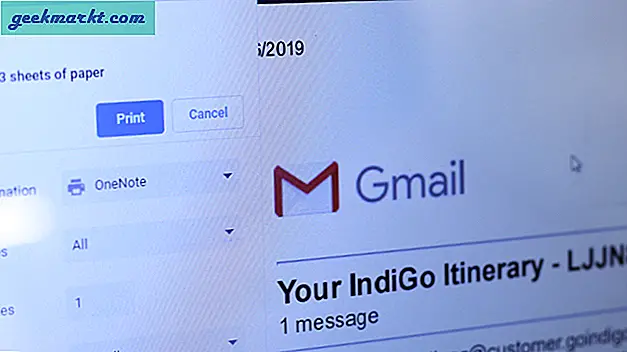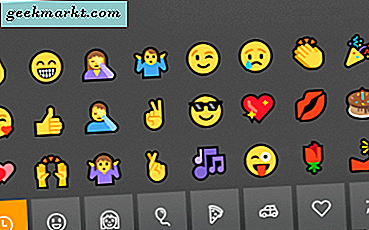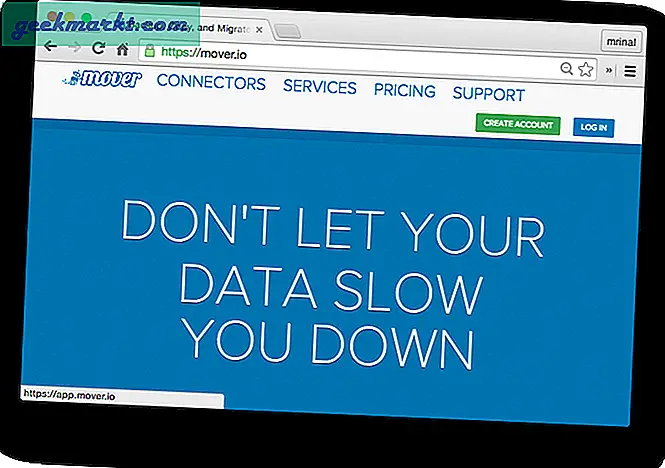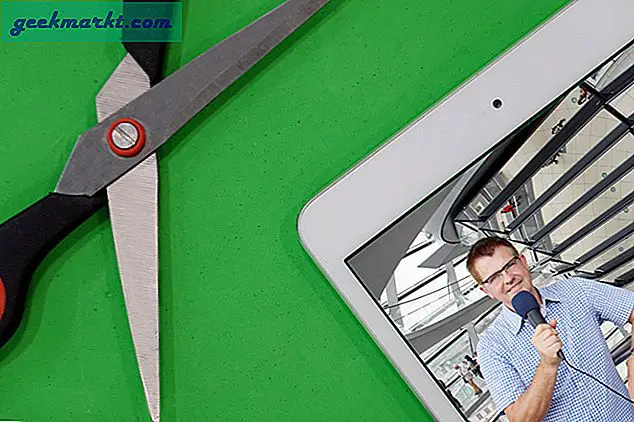Baik menjelajahi meme di Reddit atau membaca artikel di BuzzFeed, saya yakin Anda telah melihat GIF di mana-mana. Meskipun membuat GIF itu mudah, sulit untuk menemukan aplikasi pembuat GIF yang sempurna. Satu-satunya masalah dengan GIF adalah itu ukuran meningkat pesat jika GIF lebih panjang. Saya telah menyusun daftar aplikasi pembuat GIF terbaik untuk Windows. Mari kita lihat. Merusak semua aplikasi ini gratis dan tidak memasang watermark apa pun
Baca baca:Aplikasi Pembuat Gif Terbaik untuk Android
Aplikasi Pembuat GIF Terbaik untuk Windows
1. Animator GIF SSuite
SSuite GIF Animator adalah aplikasi sederhana yang memungkinkan Anda buat GIF dari gambar. Untuk memulai, pilih semua gambar (mendukung format PNG, BMP, atau JPEG), impor ke dalam perangkat lunak dan buat GIF. Anda dapat menyesuaikan interval antara setiap bingkai dan menyesuaikan ukuran GIF keluaran. Saat membuat GIF, pastikan semua gambar memiliki ukuran yang sama untuk menghindari gambar yang terpotong.
Aplikasi ini gratis dan cocok untuk GIF biasa yang tidak memerlukan pengeditan apa pun.

Lihat SSuite GIF Animator
2. Instagiffer
Aplikasi berikutnya ini adalah pembuat GIF sederhana yang membuat GIF dari video YouTube. Alih-alih mengunduh video YouTube, memotong bagiannya, dan kemudian membuat GIF Anda cukup menempelkan URL dan membuat GIF berkualitas tinggi. Tidak seperti GIFrun (aplikasi web serupa), Anda tidak memiliki batasan 10 detik dan Anda dapat mengontrol kualitas, frekuensi gambar, dan teks.
Instagraffer gratis untuk diunduh dan tidak memiliki tanda air.
Baca baca:Aplikasi Pembuat Gif Terbaik untuk Android

Lihat Instagiffer
3. Photoscape
Photoscape adalah perangkat lunak pengedit foto yang kuat untuk Windows dan ternyata, ini juga memungkinkan Anda membuat GIF. Tidak seperti aplikasi SSuite GIF Animator, aplikasi ini memiliki beberapa opsi pengeditan.
Anda dapat menggunakan semua alat pengeditan untuk menyiapkan gambar sebelum membuangnya ke pembuat GIF. Setelah semua gambar ada di GIF, Anda dapat melihat pratinjau dan mengubah beberapa parameter. Anda dapat mengatur durasi bingkai, menambahkan transisi dan teks.
Photoscape adalah perangkat lunak pengeditan yang bagus dan Anda bisa buat GIF yang layak dengannya. Ini gratis untuk diunduh di Microsoft Store. Ini juga memiliki versi Pro tetapi Anda tidak memerlukannya karena tidak menawarkan fitur terkait GIF.

Lihat Photoscape
4. Alat Giffing
Dua aplikasi terakhir berguna jika Anda sudah memiliki gambar yang siap diubah menjadi GIF. Giffing Tool sedikit berbeda. Ini mengingatkan saya pada Snipping Tool. Ini memungkinkan Anda rekam Layar Windows dan buat GIF.
Jalankan saja aplikasi, pilih area di layar dan tekan rekam. Setelah selesai, tekan tombol ESC pada keyboard Anda untuk menyelesaikan perekaman. Ini menghasilkan GIF dan Anda dapat menggunakannya. Satu-satunya peringatan dengan perangkat lunak ini adalah tidak ada alat pengeditan bawaan sehingga Anda harus mengedit GIF secara manual setelahnya.
Giffing Tool gratis dan Anda dapat menggunakannya untuk membuat GIF apa pun di Layar Windows Anda.

Lihat Alat Giffing
5. Animator GIF Mudah
Selanjutnya, Easy GIF Animator adalah alat GIF hebat yang memungkinkan Anda buat GIF dari awal. Anda cukup memulai sebuah proyek dan mulai membuat bingkai demi bingkai. Ini memiliki beberapa alat pengeditan yang memungkinkan Anda memanipulasi setiap bingkai dan Anda dapat memisahkan semuanya. Anda dapat mengubah ukuran animasi Anda kapan saja selama produksi. Anda dapat membalikkan animasi, menyesuaikan kanvas, mengubahnya menjadi skala abu-abu, menyalin bingkai, dll.
Membuat GIF dari video dibangun ke dalam perangkat lunak. Ini membagi bingkai video dan Anda kemudian dapat mengedit bingkai individu. Menggunakan perangkat lunak memiliki kurva belajarnya sendiri tetapi mudah untuk membiasakannya. Ini adalah alat yang ampuh dengan banyak fitur yang dirancang khusus untuk animasi GIF.

Perangkat lunak ini gratis untuk dicoba dan Anda dapat menggunakannya sebanyak 20 kali. Jika Anda mencari alat GIF yang kuat untuk membuat beberapa GIF yang serius, kunci lisensinya akan dikenakan biaya sekitar $ 30.
Lihat Easy GIF Animator
6. EZGIF
Saya bukan penggemar berat alat GIF online, tetapi EZGIF adalah pengecualian yang bagus. Jumlah fiturnya sendiri membuatnya jauh lebih bertenaga dibandingkan kompetitor lainnya. Anda dapat menyesuaikan kecerahan, kontras, warna, rotasi, dan level. Ini memiliki beberapa preset warna yang dapat Anda gunakan, Anda juga dapat memilih aliran animasi untuk menambahkan lebih banyak tenaga ke GIF Anda. Setelah menerapkan efek dan filter ini, Anda dapat beralih ke mengoptimalkan kecepatan dan ukuran GIF, menambahkan teks, dan menghamparkan gambar.

EZGIF berfungsi dengan baik untuk alat online tetapi satu-satunya kelemahan adalah Anda harus menunggu untuk menerapkan setiap tindakan pada GIF. Ini terjadi karena setiap proses terjadi di sisi server yang berarti kecepatan jaringan dapat sangat mempengaruhi waktu pengeditan. EZGIF sepenuhnya gratis dan tidak ada watermark.
Lihat EZGIF
7. Adobe Photoshop
Adobe Photoshop tidak membutuhkan pengenalan di dunia pengeditan foto. Ini adalah salah satu perangkat lunak paling populer untuk pengeditan profesional. Saya secara teratur menggunakan Photoshop untuk mengedit gambar untuk TechWiser tetapi saya tidak pernah membuat GIF dengannya. Ternyata, Anda tidak hanya dapat membuat GIF dengan Photoshop tetapi juga Anda dapat mengedit GIF dan video yang ada dengannya. Nyalakan bilah Timeline di Photoshop dan Anda siap melakukannya. Anda mendapatkan kendali penuh atas file keluaran. Anda dapat mengedit, mengoptimalkan, menganimasikan dll dengan Photoshop.

Photoshop adalah perangkat lunak berbayar dan memiliki kurva pembelajaran, jika tidak tahu cara menggunakan Photoshop, saya akan merekomendasikan menggunakan salah satu perangkat lunak lain dari daftar.
Lihat Photoshop (uji coba gratis 30 hari)
Pembuat GIF mana yang harus Anda pilih?
Ini adalah beberapa aplikasi GIF Maker terbaik untuk Windows. Giffing Tool sangat bagus ketika Anda hanya menginginkan GIF dari bagian tertentu dari layar Windows Anda, ini menghemat banyak waktu untuk mengedit. Photoscape dan SSuite cukup mendasar dan memungkinkan Anda membuat GIF berbasis gambar sederhana. Instagiffer dan GIFrun dimaksudkan untuk membuat GIF dari video online. Photoshop adalah binatang yang dapat mengubah persepsi pembuatan GIF Anda jika Anda dapat mengontrolnya. Aplikasi GIF Maker mana yang Anda gunakan? Beri tahu kami di komentar di bawah.
Baca baca:Cara Mengatur Video atau GIF sebagai Wallpaper di Android Anda